Utiliser AirDrop sur votre Mac
AirDrop simplifie le partage de fichiers avec des Mac, iPhone, iPad et iPod touch à proximité. Les appareils ne doivent pas forcément partager le même identifiant Apple.
Remarque : AirDrop pour iOS ou iPadOS requiert que l’appareil dispose d’un connecteur Lightning ou USB-C et d’iOS 7 (ou ultérieur) ou d’iPadOS 13.1 (ou ultérieur). Les anciens ordinateurs Mac ne prennent pas tous en charge AirDrop (pour obtenir la liste des ordinateurs compatibles, consultez l’article Utilisation d’AirDrop sur votre Mac de l’assistance Apple).
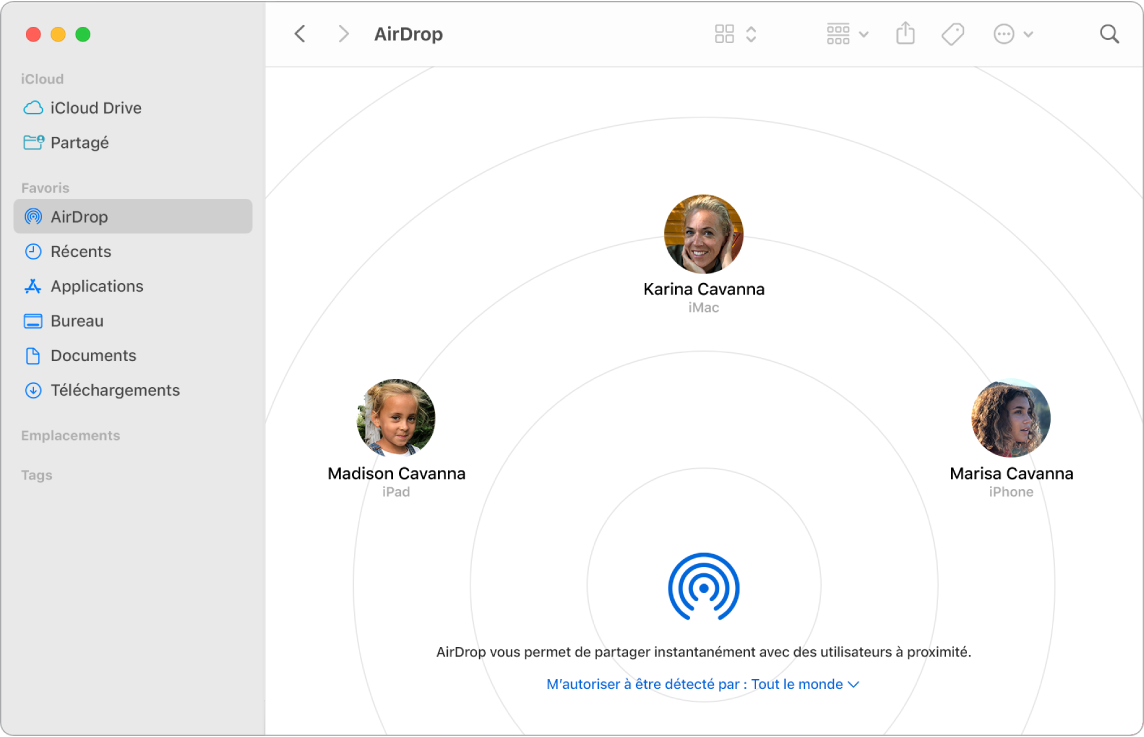
Envoyez un fichier depuis le Finder. Cliquez sur l’élément à envoyer tout en maintenant la touche Contrôle enfoncée, choisissez Partager > AirDrop, puis sélectionnez l’appareil sur lequel vous souhaitez l’envoyer. Sinon, cliquez sur l’icône du Finder ![]() dans le Dock, puis sur AirDrop dans la barre latérale située à gauche (ou choisissez Aller > AirDrop). Lorsque la personne à laquelle vous souhaitez envoyer un fichier s’affiche dans la fenêtre, faites glisser le fichier sur son nom depuis le bureau ou une autre fenêtre du Finder. Lorsque vous envoyez un fichier à quelqu’un, le destinataire peut accepter ou refuser le fichier.
dans le Dock, puis sur AirDrop dans la barre latérale située à gauche (ou choisissez Aller > AirDrop). Lorsque la personne à laquelle vous souhaitez envoyer un fichier s’affiche dans la fenêtre, faites glisser le fichier sur son nom depuis le bureau ou une autre fenêtre du Finder. Lorsque vous envoyez un fichier à quelqu’un, le destinataire peut accepter ou refuser le fichier.
Envoyez un fichier depuis une app. Lorsque vous utilisez une app comme Pages ou Aperçu, cliquez sur le bouton Partager ![]() , choisissez AirDrop, puis sélectionnez l’appareil sur lequel vous souhaitez envoyer l’élément.
, choisissez AirDrop, puis sélectionnez l’appareil sur lequel vous souhaitez envoyer l’élément.
Contrôlez les personnes qui sont autorisées à vous envoyer des éléments au moyen d’AirDrop. Cliquez sur l’icône du centre de contrôle ![]() dans la barre des menus, cliquez sur AirDrop
dans la barre des menus, cliquez sur AirDrop ![]() , puis sélectionnez « Contacts uniquement » ou « Tout le monde ». Ici, vous pouvez également activer ou désactiver AirDrop. Les réglages de l’iPhone, l’iPad et l’iPod touch sont similaires. Consultez l’article Ajuster les réglages AirDrop de l’assistance Apple.
, puis sélectionnez « Contacts uniquement » ou « Tout le monde ». Ici, vous pouvez également activer ou désactiver AirDrop. Les réglages de l’iPhone, l’iPad et l’iPod touch sont similaires. Consultez l’article Ajuster les réglages AirDrop de l’assistance Apple.
Astuce : si le destinataire n’est pas mentionné dans la fenêtre AirDrop, assurez-vous que les fonctions AirDrop et Bluetooth sont activées sur les deux appareils et que ceux-ci se trouvent dans un rayon de 9 mètres l’un de l’autre. Si le destinataire utilise un Mac plus ancien, essayez de cliquer sur « La personne est introuvable ? »
Recevez des éléments en utilisant AirDrop. Lorsqu’une personne utilise AirDrop pour vous envoyer un élément sur votre Mac, vous pouvez choisir de l’accepter et de l’enregistrer ou non. Lorsque vous voyez la notification AirDrop et voulez l’élément, cliquez sur Accepter, puis choisissez de l’enregistrer dans votre dossier Téléchargements ou une app telle que Photos. Si vous êtes connecté sur plusieurs appareils avec le même identifiant Apple, vous pouvez facilement envoyer un élément (par exemple, une photo de votre iPhone) d’un appareil à un autre, et il est enregistré automatiquement.
Partagez des mots de passe stockés dans le trousseau iCloud. Dans Safari, vous pouvez utiliser AirDrop pour partager un mot de passe de compte avec l’un de vos contacts, ou avec un autre Mac, iPhone, iPad ou iPod touch. Dans le menu Safari, ouvrez Préférences > Mots de passe, sélectionnez le site web dont vous souhaitez partager le mot de passe, puis cliquez en maintenant la touche Contrôle enfoncée. Choisissez « Partager avec AirDrop », puis sélectionnez la personne ou l’appareil dans la fenêtre AirDrop pour partager le mot de passe.
En savoir plus. Consultez la rubrique Utiliser AirDrop sur votre Mac pour envoyer des fichiers à des appareils situés à proximité du guide d’utilisation de macOS et l’article Utilisation d’AirDrop sur votre Mac de l’assistance Apple.